 思源笔记第三方同步 七牛云S3手把手教程
思源笔记第三方同步 七牛云S3手把手教程
# 一、价格
# 1、思源笔记第三方存储功能(功能特性)(点此进入定价页面) (opens new window)
- 可接入第三方云端存储(S3/WebDAV)的 功能特性已经收费 (从2024年1月,v2.12.0版本开始), 一次付费后终身可用 (订阅会员包含了功能特性,在会员有效期内不需要为此单独付费)
- 目前打折价 64 元:https://b3log.org/siyuan/pricing.html (opens new window)
# 2、免费额度
| 标准存储每月免费空间 | 标准存储每月免费 CDN 回源流量 | 标准存储每月免费写请求 PUT/DELETE | 标准存储每月免费读请求 GET | 每月免费上传流量 |
|---|---|---|---|---|
| 10GB | 10GB | 10万次 | 100万次 | 无上限 |
- 按量计费,具体看价格文档:https://www.qiniu.com/prices/kodo (opens new window)
# 二、以下是详细教程,但碰到意外情况需要自己想办法
# 1. 确保你可以使用思源笔记的第三方存储功能
如果你还没有付费,可以先免费试用订阅,也可以直接升级 功能特性 或 年付订阅 :https://b3log.org/siyuan/pricing.html (opens new window)
当然,如果你已升级 年付订阅 ,在官方云存储剩余容量足够的前提下,不妨直接使用思源官方云同步服务。
页面如下:
- 打开SiYuan 设置 页面,点击 云端
- 云端存储服务提供商 选择 S3
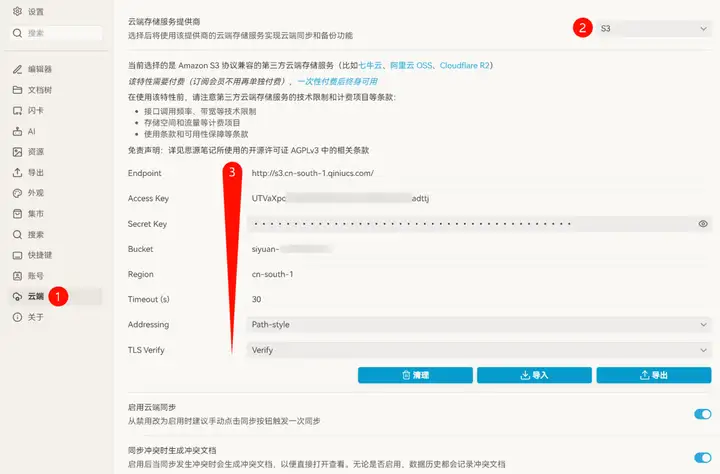
# 2、注册七牛云
注意,帖子最初写于 2024 年,如果注册流程在之后有变化,请随机应变。
点击打开七牛云官网 :https://www.qiniu.com/ (opens new window)
点击页面右上角「立即注册」,按流程注册:
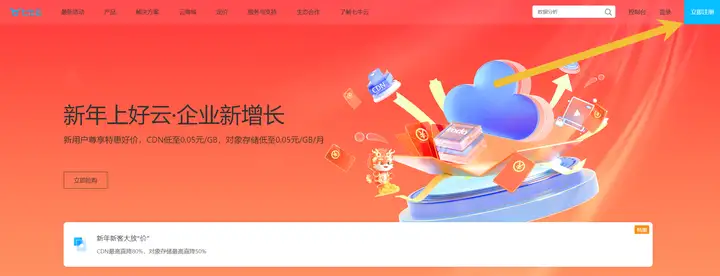
注册成功后,账号类型选择「个人用户」:
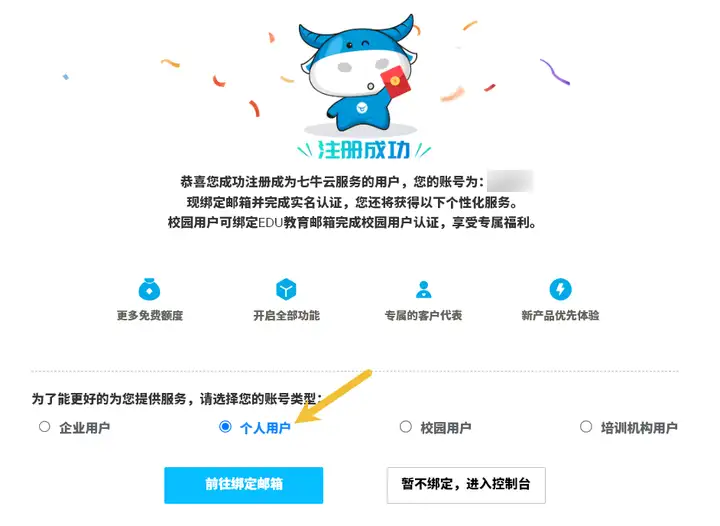
前往 https://portal.qiniu.com/developer/user/security (opens new window) 绑定微信,然后可能会退出登录,此时重新登录即可
前往 https://portal.qiniu.com/developer/user/identity (opens new window) 完成实名认证:
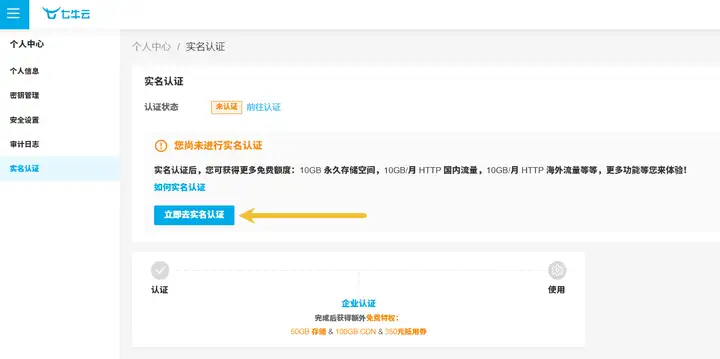
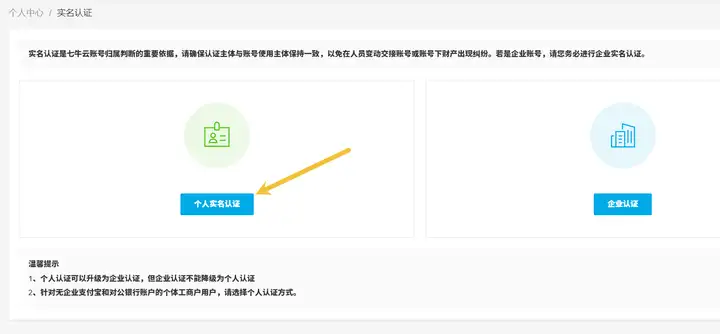
用手机微信扫码,输入姓名和身份证号,再扫脸验证(扫码之后如果页面打不开,请点击二维码下方的「刷新」后重新扫码):
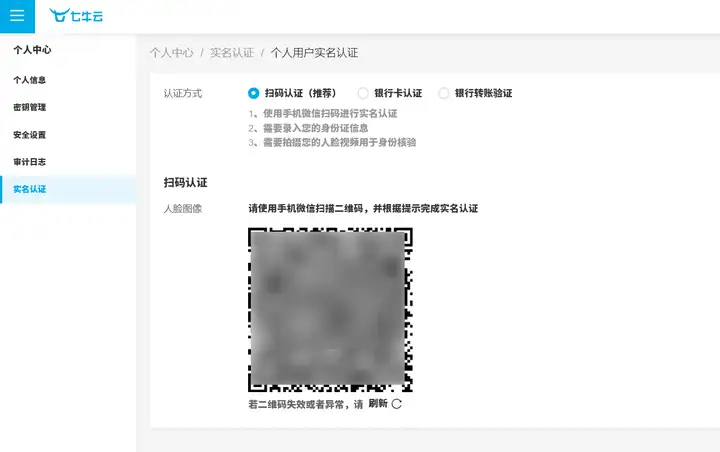
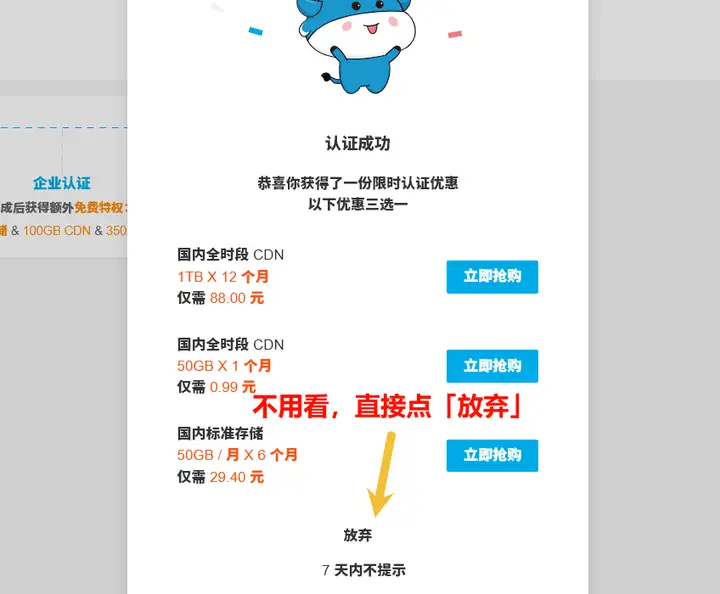
# 3. 创建存储桶(Bucket)并设置
打开 https://www.qiniu.com/products/kodo (opens new window) ,点击「立即使用」:
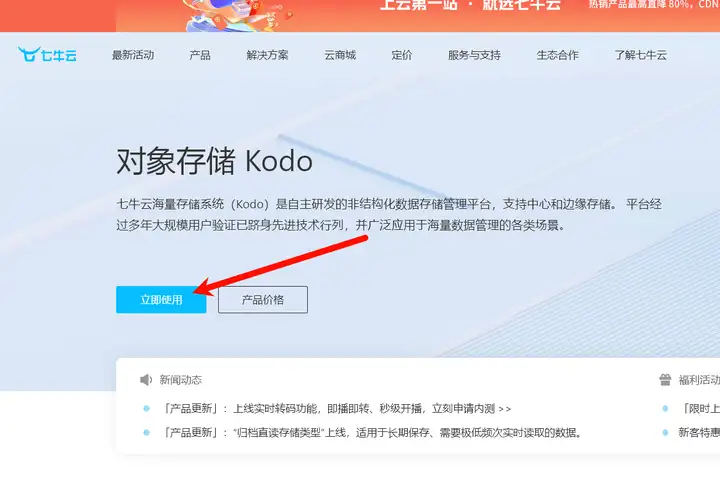
新建空间(也就是 Bucket )(空间名复制备用):

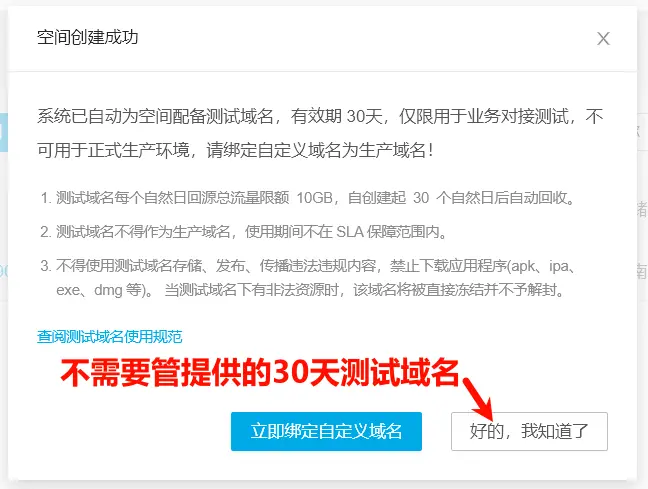
# 4. 配置 SiYuan 云端设置
1、打开SiYuan 设置 页面,点击 云端 ,云端存储服务提供商 选择 S3
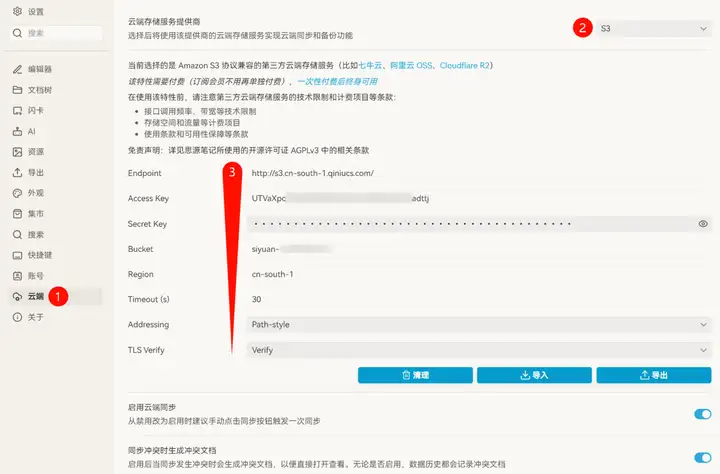
Endpoint 输入访问地址(格式大致为: http://s3.【【这里填区域简称 Region ID】】.qiniucs.com/ )
获取方法如下:
打开 https://developer.qiniu.com/kodo/4088/s3-access-domainname (opens new window) ,按照页面说明复制刚刚创建的空间对应的区域 Region ID 字符串,组合成一个链接: http://s3.【【这里填区域简称 Region ID】】.qiniucs.com/ :
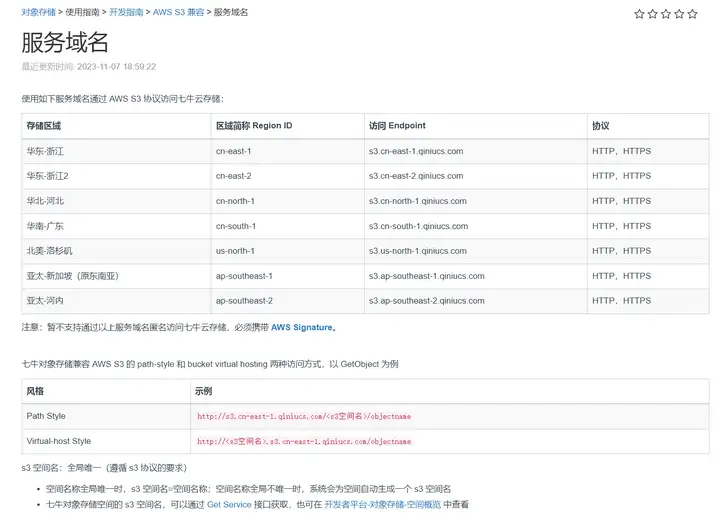
输入 Acess Key 和 Secret Key 获取方法如下: 前往 https://portal.qiniu.com/developer/user/key (opens new window) 复制 AccessKey (AK) 和 SecretKey (SK) :
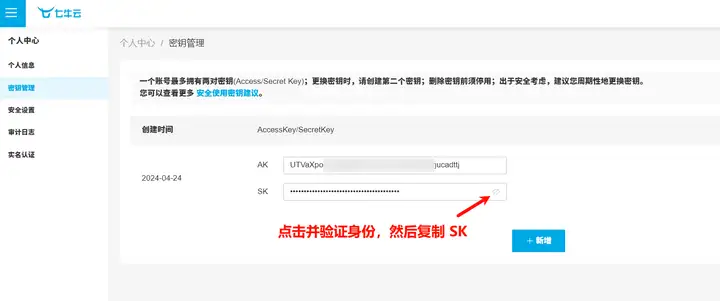
- Bucket 输入你的存储桶名称,也就是你创建的空间的名称
- Region 输入区域简称 Region ID ,之前在 https://developer.qiniu.com/kodo/4088/s3-access-domainname (opens new window) 中查找过
- Timeout (s) 默认为 30 。这个是超时时间,在数据量大或者网速慢的情况下需要改大一些
- Addressing 改为 Path-style
- TLS Verify 默认为 Verify
- 启用云端同步 在看完教程之后再开启,不着急
- 同步冲突时生成冲突文档 按需开启
- 云端同步模式 按照需求设置:
- 自动同步(数据不再变动后 30 秒进行一次同步)
- 手动同步(仅启动和关闭软件时自动同步一次,其他时候需要手动触发同步)
- 完全手动同步(启动和关闭时均不同步,完全手动控制同步时机和同步方向)
点击 云端同步目录 右侧 设置 ,应该可见账户下所有 S3 存储桶,点击目标存储桶即可
# 5.尝试同步
# ※ 注意,在使用同步功能前请认真了解《思源笔记同步指南》 (opens new window)中的内容,这关乎你的笔记数据安全
# ※ 注意,在使用同步功能前请认真了解《思源笔记同步指南》 (opens new window)中的内容,这关乎你的笔记数据安全
# ※ 注意,在使用同步功能前请认真了解《思源笔记同步指南》 (opens new window)中的内容,这关乎你的笔记数据安全
1、导出 Data 备份好
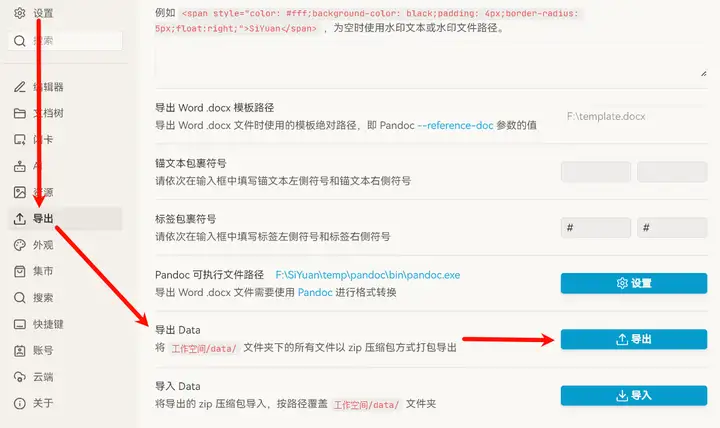
- 打开 启用云端同步 开关,手动点击一次顶栏的同步图标进行同步,如果报错,请自行定位问题。 你可以对照教程看看哪一步做错了,也可以在链滴 (opens new window)上提问…
- 点击进入空间,查看存储量,判断是否上传成功:
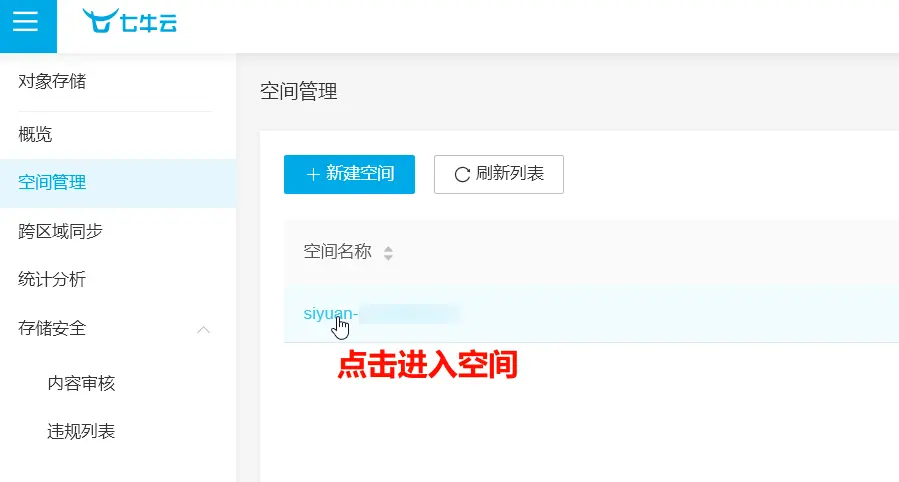
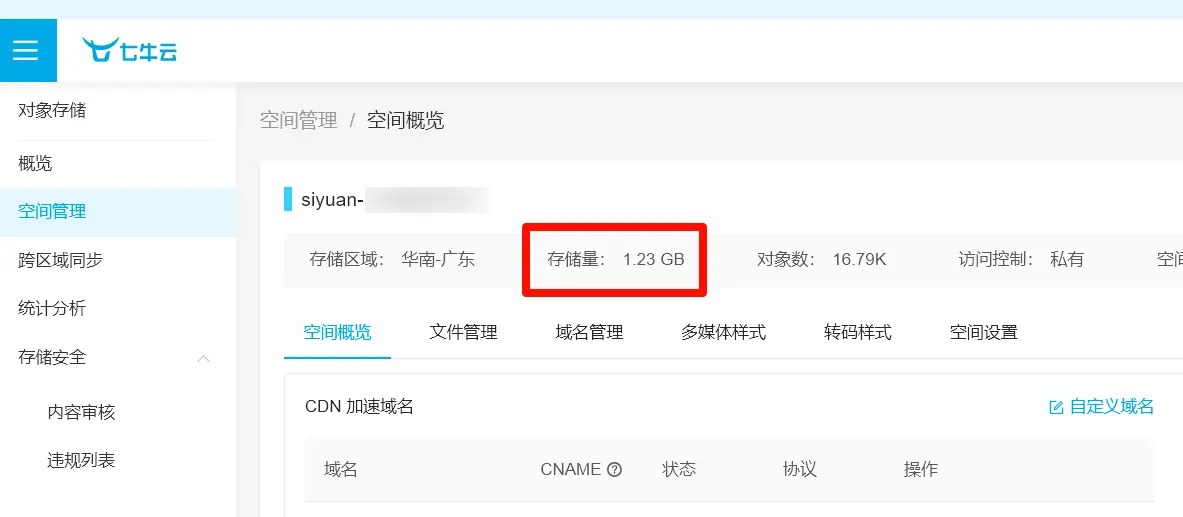
在配置好的设备上导出配置文件的压缩包,然后在其他需要同步的设备中导入:
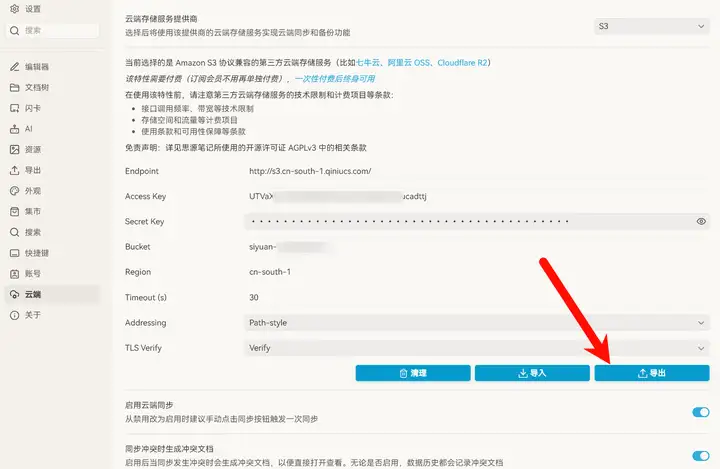
- 在其他设备上调整其他选项(不同设备,选项可以不同):
- 启用云端同步 在确认无误之后再开启,不着急
- 同步冲突时生成冲突文档 按需开启
- 云端同步模式 按照需求设置:
- 自动同步(数据不再变动后 30 秒进行一次同步)
- 手动同步(仅启动和关闭软件时自动同步一次,其他时候需要手动触发同步)
- 完全手动同步(启动和关闭时均不同步,完全手动控制同步时机和同步方向)
- 建议在使用频次较低的设备上使用 完全手动同步模式 并关闭 同步冲突时生成冲突文档 ,每一次使用时通过 下载云端数据快照 同步从另一台设备上传的云端数据,避免数据冲突。需要注意的是:这样做并不代表你可以在多台设备上同时修改笔记,更好的方法是养成习惯:在切换设备前手动点击同步图标,等待数据完全同步至云端后关闭软件,之后再切换设备下载云端数据。
- 建议在第一次尝试使用第三方同步功能时,在所有的设备上都使用 完全手动同步模式 ,能有效避免误操作覆盖数据,之后再把常用设备改为 自动同步
- 点击 云端同步目录 右侧 设置 ,应该可见账户下所有 S3 存储桶,点击目标存储桶即可
# 6. 按需充值
可以在财务中心查看费用与充值:https://portal.qiniu.com/financ (opens new window)
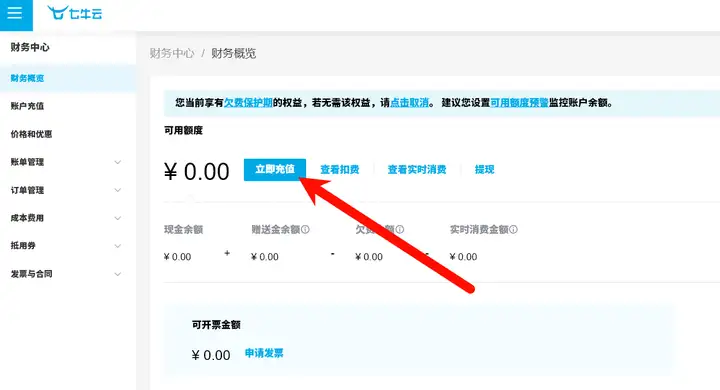
# END
p.s.
- 除了七牛云,你也可以选择其他的服务商。关于服务商的选择可以参考这篇文章:《第三方同步选择 - S3 服务商对比推荐》 (opens new window) ,不过 具体的数据很可能已经过时 ,需要留意;各个厂商的配置方法大同小异。
- 使用 S3 同步只会同步工作空间下的 repo 文件夹(里面是经过加密的文件分块,不包含整个工作空间),如需单独同步工作空间目录下的某些文件或文件夹,请在关闭思源笔记后手动复制到其他设备。
「友情链接」:【代码片段分享】思源笔记用到现在积累的所有代码片段 (opens new window)
如果本篇教程对你有帮助,能否请你点击: 阅读原文 (opens new window) ,给原文增加一点浏览量,以及为这篇知乎文章点一个「赞同」与「收藏」。你的鼓励与支持就是我创作的最大动力。
